 バックエンド開発
バックエンド開発
 PHPチュートリアル
PHPチュートリアル
 Win7 64 ビット php-5.5.13+Apache 2.4.9+mysql-5.6.19 構成、win7php-5.5.13_PHP チュートリアル
Win7 64 ビット php-5.5.13+Apache 2.4.9+mysql-5.6.19 構成、win7php-5.5.13_PHP チュートリアル
Win7 64 ビット php-5.5.13+Apache 2.4.9+mysql-5.6.19 構成、win7php-5.5.13_PHP チュートリアル
Win7 64 ビット php-5.5.13+Apache 2.4.9+mysql-5.6.19 構成、win7php-5.5.13
1: 準備フェーズ
1:php
php-5.5.13 ダウンロード リンク: http://windows.php.net/downloads/releases/php-5.5.13-Win32-VC11-x64.zip
64 ビットのスレッド セーフ V11 x64 を推奨します。
PHP 公式 Web サイトからダウンロードした PHP インストール パッケージにはすべて VC11 または VC9 という単語が含まれていますが、これはどのような意味ですか?
実際、PHP 公式 Web サイトに答えがあります:
VC9 と VC11
より新しいバージョンの PHP は VC9 または VC11 (それぞれ Visual Studio 2008 および 2012 コンパイラー) で構築されており、パフォーマンスと安定性が向上しています。
VC9 ビルドでは、Visual Studio 2008 SP1 用 Visual C++ 再頒布可能パッケージ x86 または x64 がインストールされている必要があります。
VC11 ビルドには、Visual Studio 2012 用 Visual C++ 再頒布可能パッケージ x86 または x64 がインストールされている必要があります。
VC9 は、このバージョンの PHP が Visual Studio 2008 でコンパイルされるのに対し、VC11 は Visual Studio 2012 でコンパイルされることを意味します。つまり
VC9 バージョンをダウンロードする場合は、まず Visual Studio 2008 SP1 の Visual C++ 再頒布可能パッケージをインストールする必要があります。
VC11 バージョンをダウンロードする場合は、VisualStudio2012 用 VisualC++Redistributable をインストールする必要があります。V11 は Microsoft のコンポーネントです。インストールされていない場合は、msvcr110.dll が見つからないというメッセージが表示されます。
ダウンロード リンク: http://www.microsoft.com/zh-CN/download/details.aspx?id=30679
64ビット版をダウンロードしてください。インストールが完了したら、コンピューターを再起動してください。
2: apache2.4.9、ダウンロードリンク: http://www.apachelounge.com/download/V11、64ビットも推奨されます。
3: mysql 5.6.19、ダウンロードリンク: http://dev.mysql.com/downloads/mysql/
mysql-5.6.19-winx64.zipも推奨です
2: 方法/手順
1: Apache2.4.9 (httpd-2.4.9-win64-VC11.zip) をインストールして設定します
ダウンロードしたインストール パッケージ: httpd-2.4.9-win64-VC11.zip を解凍し、独自のインストール ディレクトリ (私のディレクトリ E: Apache24) に置きます
次に、http.conf (E:Apache24confhttp.conf) 設定ファイルを変更します - メモ帳で開くだけです
(1)
ServerRoot Apacheのルートパスを変更します:(37行目) ServerRoot "c:/Apache24" を => ServerRoot "E:/Apache24" に変更します
(2)
ServerName をホスト名に変更します:(行 217) ServerNamewww.example.com:80 この属性は、コマンドラインから Apache を起動するときに必要です。
(3)
DocumentRoot Apacheがアクセスするメインフォルダのディレクトリ、つまりphpとhtmlのコードファイルの場所を変更します。 Apache のデフォルトのパスは htdocs (E:Apache24htdocs) の下にあり、これには単純なエントリ ファイルindex.html があります。このパスは自分で変更できます。ここでは、自分で新しく作成したフォルダー www (E: phpwww) の下に設定します。(247行目)DocumentRoot「c:/Apache24/htdocs」
=>
に変更します
DocumentRoot "E:phpwww"
(4)
エントリファイルの構成を変更する: DirectoryIndex 通常の状況では、Web プロジェクトのエントリポイントとして、index.php、index.html、index.htm を使用します。 Apache のデフォルトのエントリは、index.html のみであり、他の 2 つのエントリのサポートを追加する必要があります。もちろん、要件がより厳しい場合は、このエントリ ファイルの設定を増減することができます。プロジェクト内のエントリは、index.php のみになります
(274行目)
=>
に変更します
DirectoryIndex、index.php、index.htm、index.html
(5)
serverscriptディレクトリを設定します:(358行目) ScriptAlias/cgi-bin/ "c:/Apache24/cgi-bin/" を => ScriptAlias/cgi-bin/ "e:/Apache24/cgi-bin" に変更します
(6)
(374行目)
AllowOverride なし
オプションなしすべての許可が必要です
=>
に変更します
AllowOverride なし
オプションなし
すべての許可が必要です
次に、Apache を起動できます
スタート---「実行」、「cmd」と入力し、コマンドプロンプトを開きます。次に、e:Apache24bin ディレクトリに入り、Enter キーを押します httpd を押します、
エラーが報告されない場合は、テストできます(コマンドウィンドウを開いたままにしてください)。
Apache24htdocsディレクトリにあるindex.htmlをe:phpwwwディレクトリに置くと、ブラウザでアクセスすると「It works」と表示され、Apacheが正しくインストールされ起動されています。簡単なindex.htmlファイルを自分で作成して開くこともできます。
注: Apache はデフォルトでポート 80 を使用します。ポート 80 が占有されている場合、現時点では Apache ポートを変更してこの問題を解決できます。
ポートを変更する: Apache インストール ディレクトリの下の conf ディレクトリで httpd.conf ファイルを見つけます (つまり、e:Apache24confhttpd.conf)。それを開く。 「Listen80」を見つけます。Listen の直後の数字がポート番号なので、「Listen 8080」に変更します。別の未使用のポート番号に変更することもできます。新しい設定を有効にするには、Apache を再起動します。右下のステータスバーにある「Apache Serive Monitor」を使用してApacheを起動できます。 「開始」>「実行」>「cmd」>「Enter」をクリックして、Apache インストール ディレクトリに移動し、「httpd –k start」と入力することもできます。
Windowsサービスの起動項目にApacheを追加し、起動時に起動するように設定します
最初に httpd サービスを閉じます (コマンド ウィンドウを閉じるだけです)
新しいコマンド ウィンドウを再度開き、E:Apache24bin ディレクトリに入ります:
HTTP サービスを追加するコマンドは次のとおりです: httpd.exe -kinstall -n "servicename" servicename はサービスの名前です: httpd.exe -k install -n "Apache24" コマンドが成功すると、成功のプロンプトが表示されます。ウィンドウのサービス起動項目に Apache24 サービスが表示されます
または(e:apache24binhttpd.exe -k install)
このとき、「Apache2.4 サービスのインストール (OS 5) アクセスが拒否されました」と表示された場合。 : AH00369: WinNT サービス マネージャーを開けませんでした。管理者としてログインするのを忘れた可能性があります。このエラーは、Apache のインストール時に、ダウンロードが msi インストール バージョンではなく zip 形式で行われるためです。事前にサービスを自分で登録する必要があります。デスクトップのタスクバーに httpd アイコンがあります。その結果、cmd コマンド ラインでインストール サービス コマンドを入力するとエラーが発生しました。上記のエラー メッセージが表示され、管理者としてログインしていませんでした。
解決策: 管理者として cmd を実行し、コマンドを再入力します。正常に実行された後、Apache24 サービスがシステム サービスに表示されます。
次に、「開始」をクリックします。スタートアップに設定したくない場合は、スタートアップの種類を手動に変更することもできます。
このサービスをアンインストールしたい場合は、まずサービスを停止してから、 httpd.exe -k uninstall -n "Apache24" と入力してサービスをアンインストールする必要があります。
もちろん、E:Apache24bin にある ApacheMonitor.exe を通じて Apache を起動することもできます。ここでは詳しく説明しません。
Apacheの設定は基本的に完了しました。2: php5.5.13 (php-5.5.13-Win32-VC11-x64.zip) をインストールして設定します
(1)
. ダウンロードしたphp-5.5.10-Win32-VC11-x64.zipをインストールディレクトリに解凍します。 (2)
. ディレクトリ内のphp.ini-developmentファイルをコピーし、phpの設定ファイルです。 (3)
、Apacheサービスのphpサポートを追加しますApacheの設定ファイルhttp.confを開き、最後にを追加します
#php5サポートLoadModule php5_module e:/php/php5apache2_4.dll
AddType application/x-httpd-php .php .html .htm
# php.iniへのパスを設定します
PHPIniDir "e:/php"
ここではLoadModuleの下に追加します
追加するときは、php5apache2_4.dll ファイルが存在することを確認してください。このファイルは php5.5 の初期バージョンでは利用できませんが、上位バージョンにはすでに存在します。このファイルは、php インストール ディレクトリを開いて見つけることができます。
PHPIniDir "e:/php" これがphpのルートディレクトリです
(4)
. Apacheサーバーを再起動します。
(5)。 www内の他のファイルを削除し、の内容で新しいindex.phpを作成し、php情報にアクセスするとphpがインストールされたことになります。
備考:
Php の一般的な設定変更: (e:phpphp.ini)
タイムゾーン設定: date.timezone = アジア/上海
エラー報告レベル: error_reporting = E_ALL は開発モードでオンにできます。
これら 3 つを個別に設定するのは非常に面倒なので、統合開発環境である wampServer を使用することをお勧めします。インストール後は、Apache+MySQL+PHP が付属しており、特に設定を行う必要はなく、インストール後すぐに使用できます。 シンプル+実用的! 強くお勧めします!
Baidu で検索してダウンロードしてください!
—— さらに、最初は iis7.5 ポートと Apache 80 の競合問題に数日間苦労し、インターネットでさまざまなアンインストール方法を調べました。アンインストールできないことがわかり、最終的にシステムを再インストールして環境パッケージを直接インストールしたところ、問題は完全に解決されました。

ホットAIツール

Undresser.AI Undress
リアルなヌード写真を作成する AI 搭載アプリ

AI Clothes Remover
写真から衣服を削除するオンライン AI ツール。

Undress AI Tool
脱衣画像を無料で

Clothoff.io
AI衣類リムーバー

Video Face Swap
完全無料の AI 顔交換ツールを使用して、あらゆるビデオの顔を簡単に交換できます。

人気の記事

ホットツール

メモ帳++7.3.1
使いやすく無料のコードエディター

SublimeText3 中国語版
中国語版、とても使いやすい

ゼンドスタジオ 13.0.1
強力な PHP 統合開発環境

ドリームウィーバー CS6
ビジュアル Web 開発ツール

SublimeText3 Mac版
神レベルのコード編集ソフト(SublimeText3)

ホットトピック
 1677
1677
 14
14
 1429
1429
 52
52
 1333
1333
 25
25
 1278
1278
 29
29
 1257
1257
 24
24
 PHPでの安全なパスワードハッシュ(例:Password_hash、password_verify)を説明します。 MD5またはSHA1を使用してみませんか?
Apr 17, 2025 am 12:06 AM
PHPでの安全なパスワードハッシュ(例:Password_hash、password_verify)を説明します。 MD5またはSHA1を使用してみませんか?
Apr 17, 2025 am 12:06 AM
PHPでは、Password_hashとpassword_verify関数を使用して安全なパスワードハッシュを実装する必要があり、MD5またはSHA1を使用しないでください。 1)password_hashセキュリティを強化するために、塩値を含むハッシュを生成します。 2)password_verifyハッシュ値を比較して、パスワードを確認し、セキュリティを確保します。 3)MD5とSHA1は脆弱であり、塩の値が不足しており、最新のパスワードセキュリティには適していません。
 スカラータイプ、リターンタイプ、ユニオンタイプ、ヌル可能なタイプなど、PHPタイプのヒントはどのように機能しますか?
Apr 17, 2025 am 12:25 AM
スカラータイプ、リターンタイプ、ユニオンタイプ、ヌル可能なタイプなど、PHPタイプのヒントはどのように機能しますか?
Apr 17, 2025 am 12:25 AM
PHPタイプは、コードの品質と読みやすさを向上させるためのプロンプトがあります。 1)スカラータイプのヒント:php7.0であるため、基本データ型は、int、floatなどの関数パラメーターで指定できます。 3)ユニオンタイプのプロンプト:PHP8.0であるため、関数パラメーターまたは戻り値で複数のタイプを指定することができます。 4)Nullable Typeプロンプト:null値を含めることができ、null値を返す可能性のある機能を処理できます。
 PHPおよびPython:さまざまなパラダイムが説明されています
Apr 18, 2025 am 12:26 AM
PHPおよびPython:さまざまなパラダイムが説明されています
Apr 18, 2025 am 12:26 AM
PHPは主に手順プログラミングですが、オブジェクト指向プログラミング(OOP)もサポートしています。 Pythonは、OOP、機能、手続き上のプログラミングなど、さまざまなパラダイムをサポートしています。 PHPはWeb開発に適しており、Pythonはデータ分析や機械学習などのさまざまなアプリケーションに適しています。
 PHPとPythonの選択:ガイド
Apr 18, 2025 am 12:24 AM
PHPとPythonの選択:ガイド
Apr 18, 2025 am 12:24 AM
PHPはWeb開発と迅速なプロトタイピングに適しており、Pythonはデータサイエンスと機械学習に適しています。 1.PHPは、単純な構文と迅速な開発に適した動的なWeb開発に使用されます。 2。Pythonには簡潔な構文があり、複数のフィールドに適しており、強力なライブラリエコシステムがあります。
 PHPとPython:彼らの歴史を深く掘り下げます
Apr 18, 2025 am 12:25 AM
PHPとPython:彼らの歴史を深く掘り下げます
Apr 18, 2025 am 12:25 AM
PHPは1994年に発信され、Rasmuslerdorfによって開発されました。もともとはウェブサイトの訪問者を追跡するために使用され、サーバー側のスクリプト言語に徐々に進化し、Web開発で広く使用されていました。 Pythonは、1980年代後半にGuidovan Rossumによって開発され、1991年に最初にリリースされました。コードの読みやすさとシンプルさを強調し、科学的コンピューティング、データ分析、その他の分野に適しています。
 なぜPHPを使用するのですか?利点と利点が説明されました
Apr 16, 2025 am 12:16 AM
なぜPHPを使用するのですか?利点と利点が説明されました
Apr 16, 2025 am 12:16 AM
PHPの中心的な利点には、学習の容易さ、強力なWeb開発サポート、豊富なライブラリとフレームワーク、高性能とスケーラビリティ、クロスプラットフォームの互換性、費用対効果が含まれます。 1)初心者に適した学習と使用が簡単。 2)Webサーバーとの適切な統合および複数のデータベースをサポートします。 3)Laravelなどの強力なフレームワークを持っています。 4)最適化を通じて高性能を達成できます。 5)複数のオペレーティングシステムをサポートします。 6)開発コストを削減するためのオープンソース。
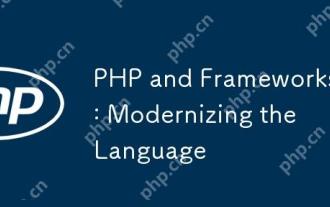 PHPとフレームワーク:言語の近代化
Apr 18, 2025 am 12:14 AM
PHPとフレームワーク:言語の近代化
Apr 18, 2025 am 12:14 AM
PHPは、多数のWebサイトとアプリケーションをサポートし、フレームワークを通じて開発ニーズに適応するため、近代化プロセスで依然として重要です。 1.PHP7はパフォーマンスを向上させ、新機能を紹介します。 2。Laravel、Symfony、Codeigniterなどの最新のフレームワークは、開発を簡素化し、コードの品質を向上させます。 3.パフォーマンスの最適化とベストプラクティスは、アプリケーションの効率をさらに改善します。
 PHPの影響:Web開発など
Apr 18, 2025 am 12:10 AM
PHPの影響:Web開発など
Apr 18, 2025 am 12:10 AM
phphassiblasifly-impactedwebdevevermentandsbeyondit.1)itpowersmajorplatformslikewordpratsandexcelsindatabase interactions.2)php'sadaptableability allowsitale forlargeapplicationsusingframeworkslikelavel.3)



